Jak nakonfigurovat Windows tak, aby automaticky přepínal mezi statickou a DHCP sítí
Je to nepříjemné pokračujte ve změně síťových vlastností TCP / IP pro uživatele mobilních počítačů, kteří potřebují čas od času pracovat v síťovém prostředí DHCP a statické IP, zvláště když spěcháte vyřešit naléhavý problém nebo potřebujete úkol dokončit co nejdříve možný. Problém lze vyřešit pomocí Funkce alternativní konfigurace, který automaticky detekuje změnu sítě a přepne se automaticky bez nutnosti manuální konfigurace.
Pokud použijete toto řešení, váš notebook se automaticky přepne z dynamického na statické nastavení IP, pokud není detekován žádný server DHCP. Povolení alternativní konfigurace:
Jít do Start menu> Kontrolní panel.
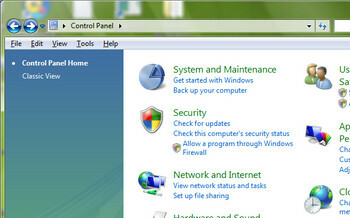
Pro Windows XP: Klikněte na Síťová připojení
Pro Windows Vista: Klikněte na Centrum sítí a sdílení > Správa síťových připojení
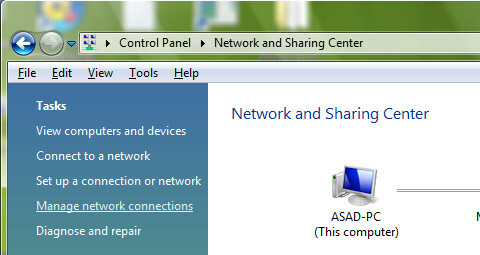
Klikněte pravým tlačítkem myši Připojení k místní síti a vyberte Vlastnosti.

Pod Karta Obecné, přejděte dolů, dokud neuvidíte Internetový protokol (TCP / IP), vyberte ji a klikněte Vlastnosti.
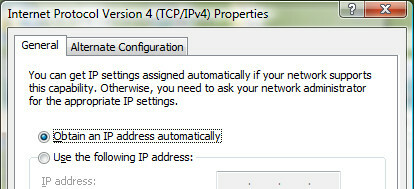
Jít do Karta Alternativní konfigurace, vyberte
Uživatel nakonfigurován. Zadejte statická IP adresa vašeho alternativního umístění. Toto nastavení umožňuje TCP / IP používat statickou IP, jakmile DHCP server není nalezen.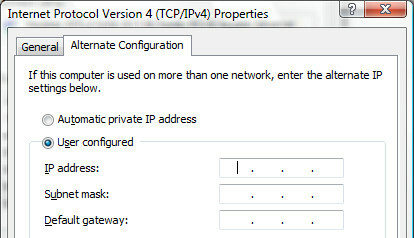
Pokud pracujete v kanceláři s povoleným serverem DHCP, váš notebook použije primární konfiguraci k získání dynamiky IP automaticky, jakmile se váš notebook přepne do statického IP prostředí, jako je doma, váš notebook bude auto přepnuto na alternativní konfiguraci se statickou IP, kterou jste nakonfigurovali.
Vyhledávání
Poslední Příspěvky
Box eBay: Prohledávání položek podle filtrů a ukládání dotazů na později [Chrome]
Díky několika populárním webům pro online nakupování bylo pro lidi ...
Nastavit oznámení pro důležitá data a události [doplněk Firefox]
ReminderFox je doplněk pro Firefox. Pomocí tohoto nástroje můžete v...
SearchMark: Vyhledejte položky na záložkových stránkách [Chrome]
Pokud máte v prohlížeči Chrome uloženou obrovskou sbírku záložek ne...

![Box eBay: Prohledávání položek podle filtrů a ukládání dotazů na později [Chrome]](/f/000067d87995a37dc0c514de5fc31341.jpg?width=680&height=100)
![Nastavit oznámení pro důležitá data a události [doplněk Firefox]](/f/0e1c9b2dc9335498a391f0a52500dbe2.jpg?width=680&height=100)
![SearchMark: Vyhledejte položky na záložkových stránkách [Chrome]](/f/78f5b4817781c2b7105942e725b54164.png?width=680&height=100)